win7系统运行速度慢怎么办 系统运行速度慢解决教程分享
来源:www.laobaicai.net 发布时间:2021-03-17 13:15
最近有位win7系统用户在使用电脑的时候,发现电脑的反应越来越慢了,操作起来非常不流畅,用户用了很多方法都解决不了,那么win7系统运行速度慢怎么办呢?下面老白菜u盘启动盘为大家分享解决系统运行速度慢的操作教程。
电脑运行速度慢解决方法:
1、首先打开“运行”对话框,可以直接按键盘组合键(Win+R)来打开,输入命令“msconfig”进入系统配置实用程序界面。如图所示:
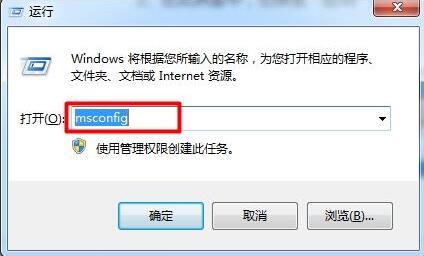
2、在此界面中,切换至“启动”选项卡,点击“全部禁用”按钮。当然,我们也可以根据实际需要,勾选某些必须要启动的项。如图所示:
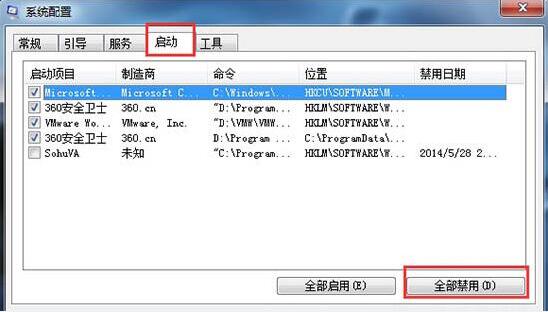
3、切换至“服务”选项卡,勾选“隐藏所有Microsoft服务”,并点击“全部禁用”按钮。当然,我们也可以根据实际需要,勾选某些必须要启动的服务项。最后点击“确定”完成设置。如图所示:
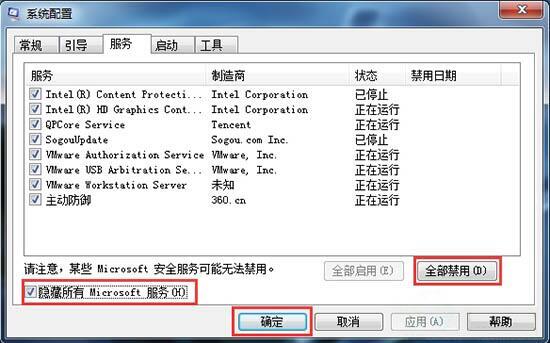
4、接下来对系统中不再需要的软件进行清理:打开“控制面板”,点击“程序和功能”项进入。如图所示:
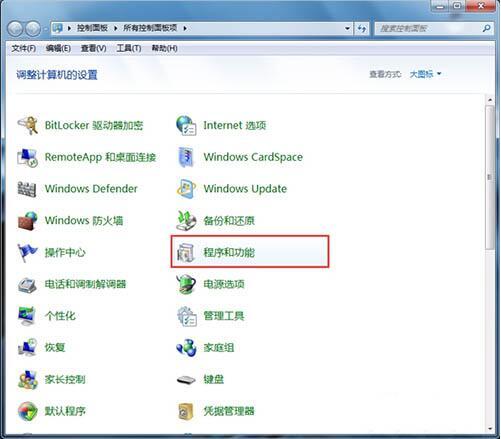
5、在打开的“卸载程序或功能”窗口中,双击要卸载的程序,将不常用的程序给卸载掉,这样就可以有效提升电脑的速度。如图所示:
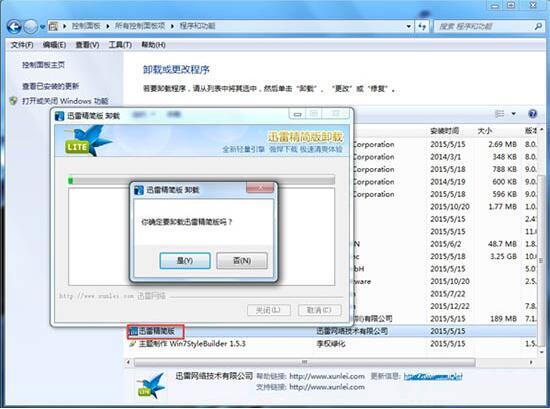
win7系统运行速度慢的解决方法就为小伙伴们详细分享到这里了,如果用户们遇到了相同的情况,可以参考以上方法步骤进行操作哦,希望本篇教程能够帮到大家,更多精彩教程请关注老白菜官方网站。
推荐阅读
"win10系统亮度调节无效解决方法介绍"
- win10系统没有亮度调节解决方法介绍 2022-08-07
- win10系统关闭windows安全警报操作方法介绍 2022-08-06
- win10系统无法取消屏保解决方法介绍 2022-08-05
- win10系统创建家庭组操作方法介绍 2022-08-03
win10系统音频服务未响应解决方法介绍
- win10系统卸载语言包操作方法介绍 2022-08-01
- win10怎么还原系统 2022-07-31
- win10系统蓝屏代码0x00000001解决方法介绍 2022-07-31
- win10系统安装蓝牙驱动操作方法介绍 2022-07-29
老白菜下载
更多-
 老白菜怎样一键制作u盘启动盘
老白菜怎样一键制作u盘启动盘软件大小:358 MB
-
 老白菜超级u盘启动制作工具UEFI版7.3下载
老白菜超级u盘启动制作工具UEFI版7.3下载软件大小:490 MB
-
 老白菜一键u盘装ghost XP系统详细图文教程
老白菜一键u盘装ghost XP系统详细图文教程软件大小:358 MB
-
 老白菜装机工具在线安装工具下载
老白菜装机工具在线安装工具下载软件大小:3.03 MB










